助けると主張する多くのアプリケーションがありますネットワーク管理者がネットワーク関連の問題を追跡、診断、解決します。しかし、私はあなたの基本を知ることが常に成功の鍵だと強く信じています。したがって、ネットワークの専門家にとって、接続の遅延の確認やルートのトレースなどの簡単なタスクの実行に関する知識は不可欠です。この記事では、コマンドプロンプトコマンドを使用してネットワーク関連情報をトレースする方法を説明します。
Tracertとnetstatはコマンドライン名であり、ユーザーがコマンドプロンプトを使用できないようにするのに十分です。それにもかかわらず、このようなコマンドは、ネットワークおよびシステム管理者がネットワーク関連の非常に重要な問題を診断および解決するために、依然として広く使用されています。
トレーサー
を介して接続された2台のコンピューター間のパスインターネットは直線として定義できません。中間コンピューターから別のコンピューターへの多数の「ホップ」で構成されます。 Tracertまたはtracerouteは、各ホップにかかった時間と各中継コンピューターのIPアドレスを表示するコマンドです(以下を参照)。 tracertコマンドの例は、tracert addictivetips.comのようなものです。ホスト名の代わりにIPアドレスを使用して、tracertコマンドを使用することもできます。このコマンドは、送受信されているネットワークパケットと、そのパケットが宛先に到達するのに必要なホップ数を確認するために使用されます。 tracertを使用して、ネットワーク上のパケットが停止した場所を特定できます。これにより、ネットワークの専門家は、ルーターの構成に問題があるかどうかを確認できます。

NetstatはアクティブなTCP接続を表示し、コンピューターのポート、イーサネット統計、IPルーティングテーブル、IPの統計、ICMP(インターネット制御メッセージプロトコル)、TCP(送信制御プロトコル)、およびUDP(ユーザーデータグラムプロトコル)プロトコル。 Netstatの用途の1つは、マルウェアが接続を確立した可能性があるかどうかを判断することです。 netstat /?と入力した場合コマンドプロンプトでEnterキーを押すと、netstatコマンドのリストに関する詳細を表示できます。たとえば、nestat:
-aはすべての接続を表示します。
-bは、各接続の作成に関係する実行可能ファイルを表示します。
-eは、イーサネット統計を表示します。
-fは、外部アドレスのFQDN(完全修飾ドメイン名)を表示します。
-nはアクティブなTCP接続を表示します(アドレスとポート番号は数値で表されます)。
-p protoは、Protoによって指定されたプロトコルの接続を表示します。
– rは、ルーティングテーブルを表示します。
-sは、プロトコルごとの統計情報を表示します。
-tは、現在の接続オフロード状態を表示します。
intervalは、選択した統計を再表示し、各表示間のinterval秒を一時停止します。
詳細については、単にnetstat /?を使用してください。コマンド。
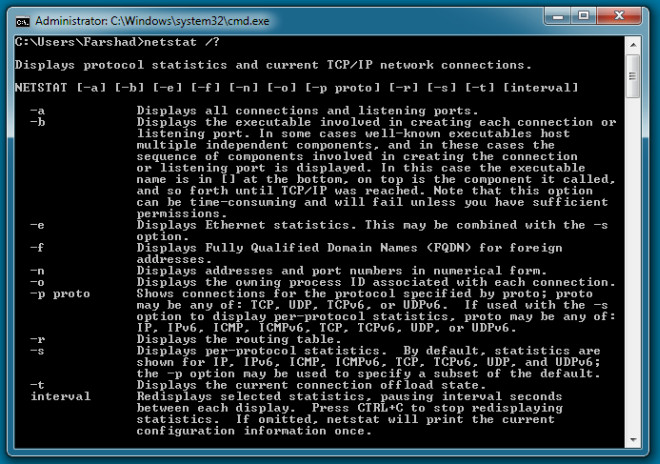
netstatやtracertなどのコマンドは決して時代遅れではなく、今後何年も使用されます。








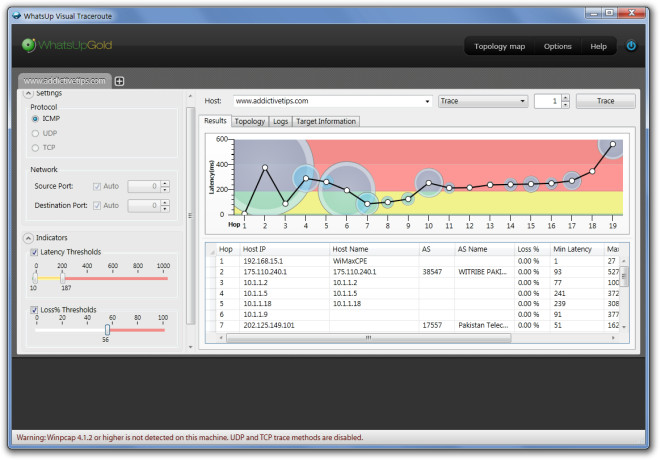




コメント